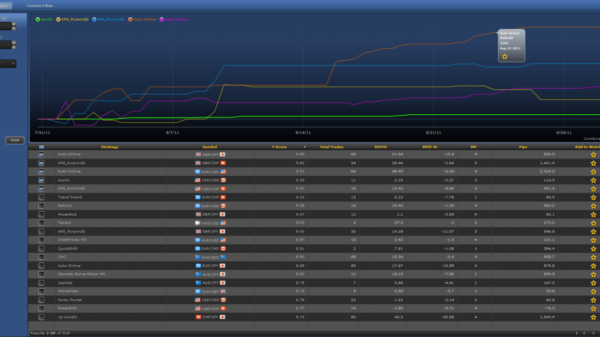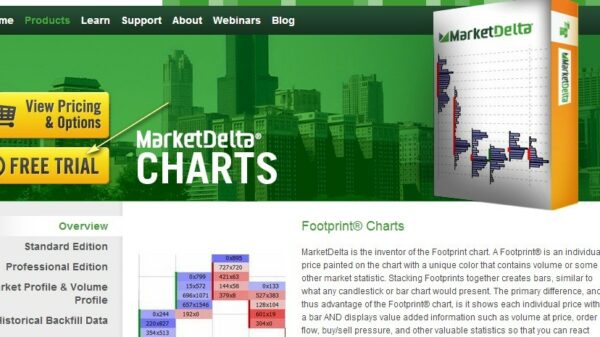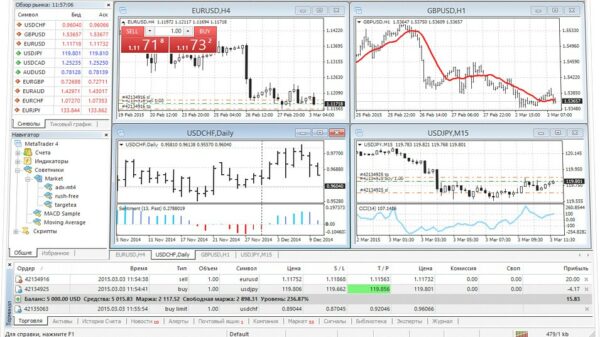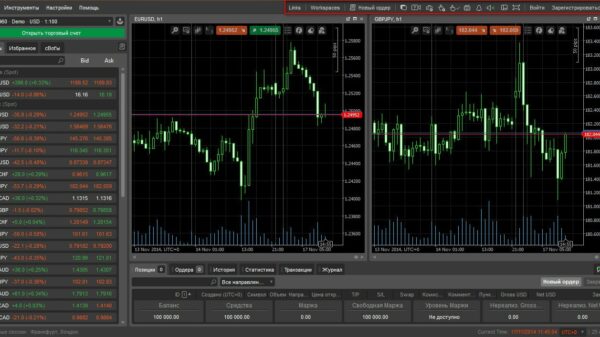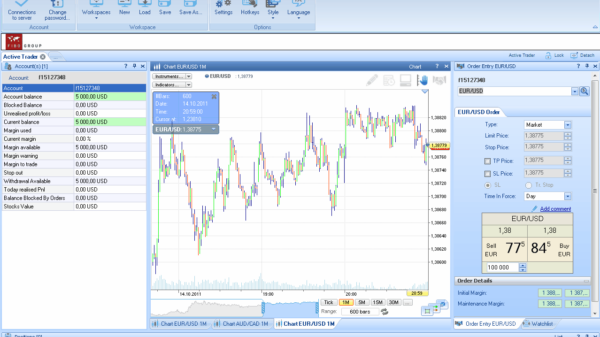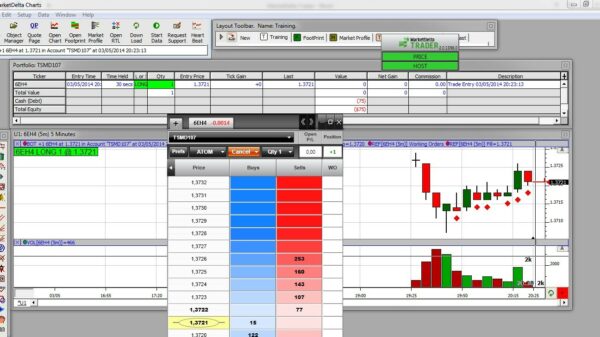ROX – мощный и современный торговый терминал, обладающий отличным набором аналитических инструментов. Платформа дает мгновенный доступ к крупнейшим торговым площадкам мира. Платформа ROX была создана профессиональными трейдерами, а значит, она учитывает запросы большинства трейдеров. Терминал действительно создан для трейдеров: удобный и понятный интерфейс, высокая скорость работы, низкие требования к Интернет-соединению и т.д.
Ключевые преимущества торговой платформы ROX:
- Поддержка котировок NYSE, NYSE Open Book, NASDAQ Level I, Level II и т.д.
- Мониторинг своего счета, открытых позиций и выставленных ордеров в реальном времени.
- Возможности работы с ордерами – корзина ордеров, маскировка ордеров путем разделения и т.д.
- Хорошие возможности графического анализа – трейдеру доступны различные настройки, индикаторы и т.д.
Далее вы можете узнать, как работать с платформой ROX. Мы разберем основные моменты, начиная с установки и заканчивая тонкостями работы с терминалом.
В обзоре мы будем рассматривать демо платформу. Скачав программу и запустив установочный файл, вы увидите примерно такое окно:
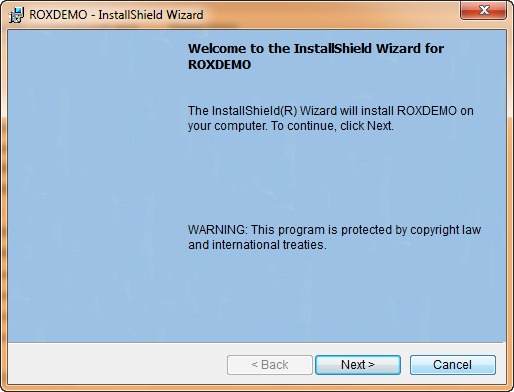
Проблем с установкой возникнуть не должно, достаточно следовать инструкциям мастера установки.
После установки платформа откроется автоматически, если этого не произошло, вы можете запустить терминал самостоятельно. При первом запуске будет открыто окно ROX Settings, в котором необходимо выбрать желаемые котировки. Обратите внимание, что при использовании реальной версии программы вам также потребуется ввести Branch (его вы получите в письме с логином и паролем). Также при использовании реальной версии платформы выбор некоторых котировок приведет к дополнительной комиссии за использование терминала.
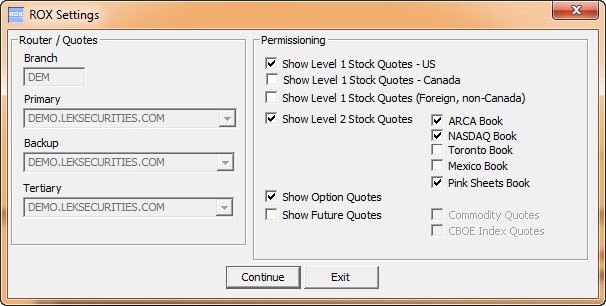
Выбрав котировки, нажимаем Continue и вводим предоставленный логин и пароль. После чего будет открыта платформа ROX.
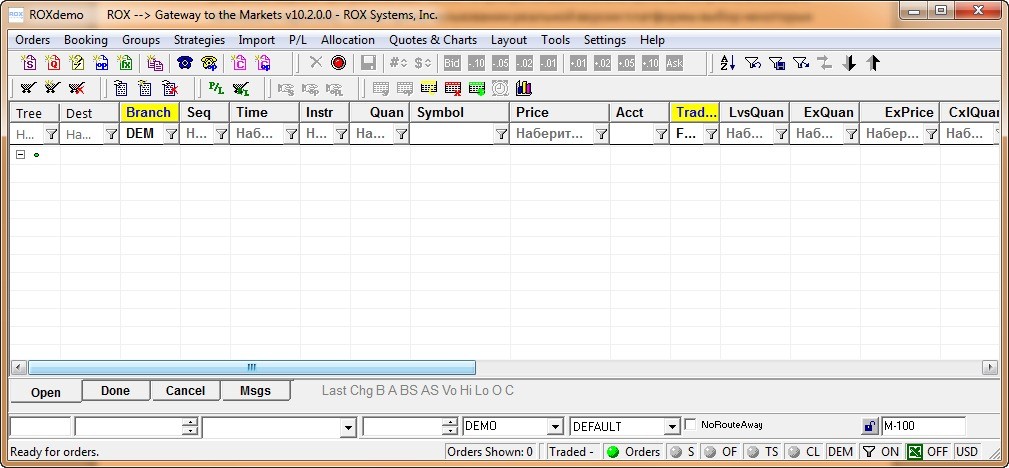
На скриншоте выше изображено главное окно программы, через которое можно открыть другие окна, необходимые для торговли. Подробнее, как открывать окна и работать с ними, вы узнаете далее в нашем обзоре.
Чтобы открыть окно со всеми доступными котировками, необходимо через главное окно программы перейти в пункт меню Quotes&Charts -> Quote Watch -> Integrated Quote Watch.
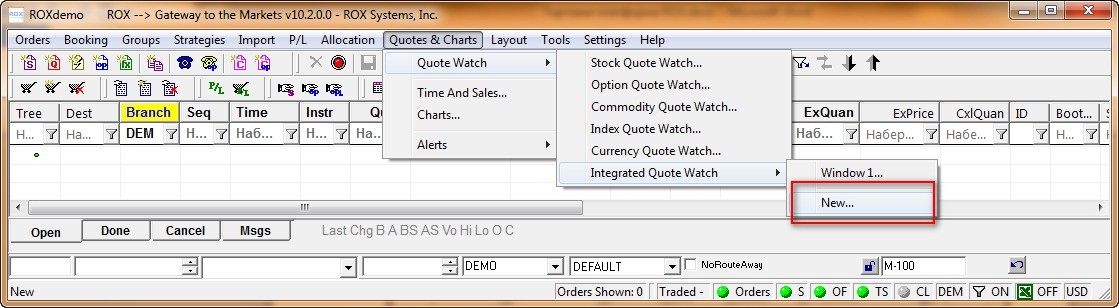
Нажав на кнопку New, вы получите примерно такое окно:
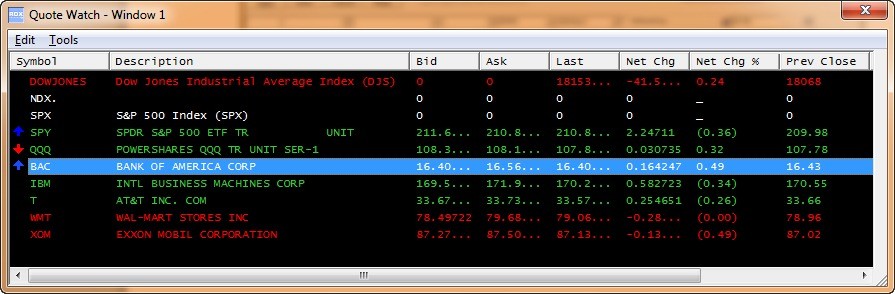
Вы можете добавить любой интересующий инструмент, просто введя его с клавиатуры в любой строке. Также добавить инструмент можно, нажав правую кнопку мыши в области окна и пункт меню Add.
В пункте меню Tools вы можете проводить различные настройки с данным окном: менять цвета, шрифт и его размер, настраивать колонки и т.д.
Чтобы создать окно для просмотра котировок акций, ETF и ADR, в том же меню Quote Watch выбираем Stock Quote Watch. Далее появится окно, в котором задается имя окна.
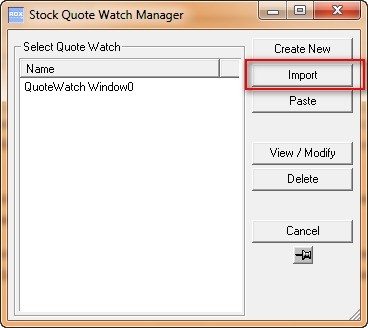
В левой части мы видим уже созданные окна. Кнопка Create New позволяет создать новое окно. С помощью кнопки Import можно загрузить уже готовый список котировок, файл должен быть в формате XLS, TXT или CSV.
В открытом окне вы также можете добавлять инструменты, вводя их с клавиатуры. Меню Tools позволяет проводить некоторые визуальные настройки окна.
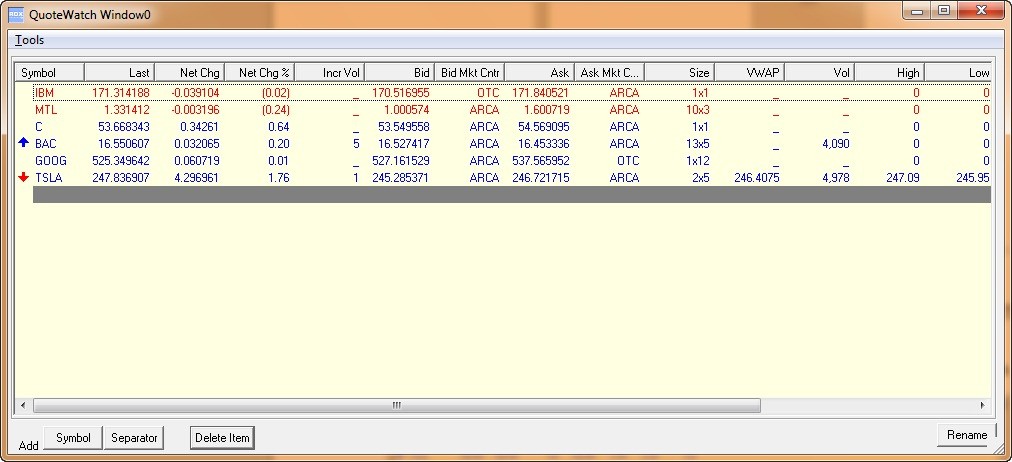
Терминал ROX позволяет открыть окно Level II несколькими способами:
- Двойной щелчок по инструменту в выше рассмотренных окнах Quote Watch.
- Через главное окно программы – пункт меню Orders -> Equity -> Stock Point-n-Click.
- С помощью сочетания клавиш CTRL+ALT+K
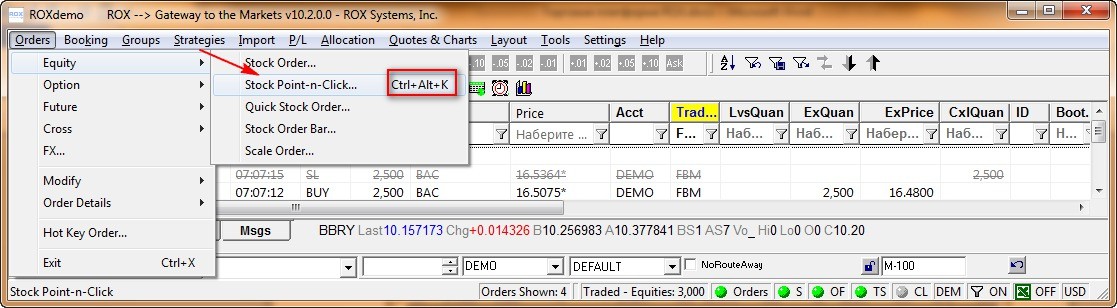
Для отображения полной информации, необходимо убедиться, что подключены все котировки. Данный процесс рассматривался выше. После открытия стакан Level II будет выглядеть примерно так:
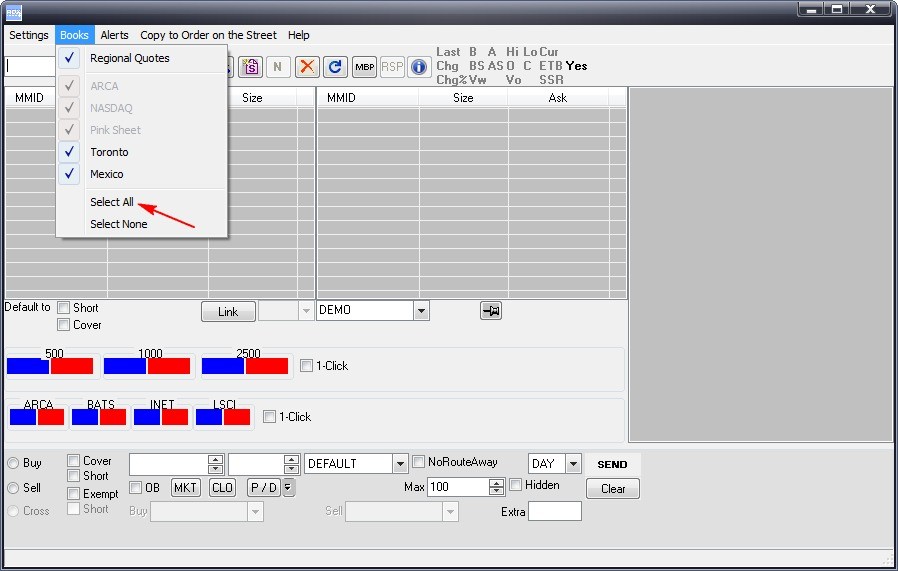
Также убедитесь, что включены все маршруты для отображения котировок. Делается это в пункте меню Books.
Теперь разберем важные кнопки на панели инструментов окна Level II, значения слева на право:
- Строка для ввода символа;
- Вызвать график открытого в Level II инструмента;
- Лента сделок;
- Доска опционов;
- Окно для ввода ордера с расширенными настройками;
- Отображать только книги заявок NYSE;
- Отменить все заявки, выставленные из данного окна;
- Открывать окно Level II при двойном клике на инструмент из других окон, например, Quote Watch.
Также разберем пункт меню Settings:
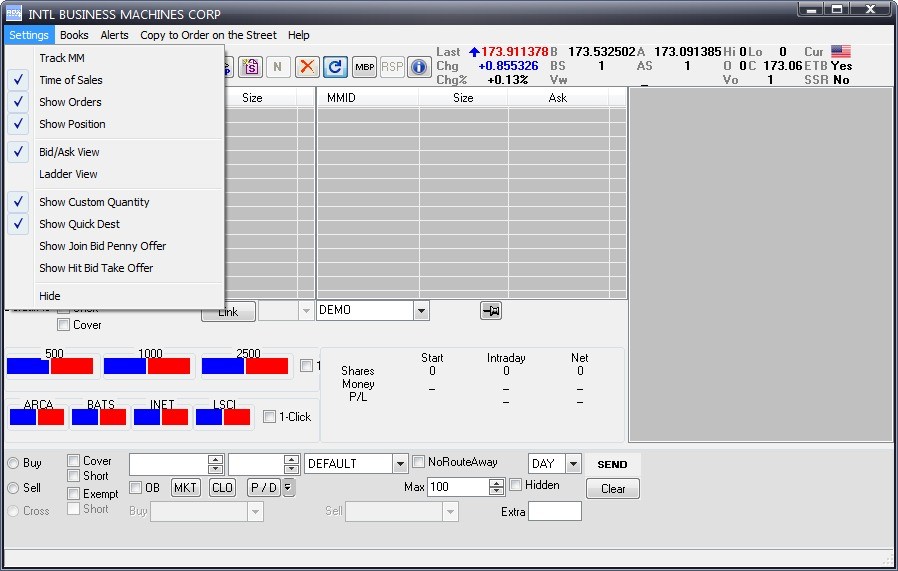
- Track MM – выделить заявки одного маркет-мейкера, биржи или ECN;
- Time of Sales – скрыть/показать ленту сделок;
- Show Orders – скрыть/показать в стакане ваши заявки, размер которых более 100 акций;
- Show Position – информация о позиции по конкретному инструменту;
- Bid/Ask View и Ladder View – стиль стакана Level II;
- Show Custom Quantity – скрыть/показать кнопки быстрого ввода заявок с определенным объемом;
- Show Quick Dest – скрыть/показать кнопки ввода заявок с определенным маршрутом;
- Show Join Bid Penny Offer – скрыть/показать кнопки быстрого ввода лимитных ордеров по цене лучшего спроса и предложения;
- Show Hit Bid Take Offer – скрыть/показать кнопки для выставления рыночных ордеров на покупку и продажу, по цене и объему лучшего предложения и спроса.
Торговля из стакана Level II в платформе ROX не должна вызвать особых трудностей. Для открытия позиции, нужно заполнить несколько полей и нажать на кнопку Send. Итак, что это за поля?
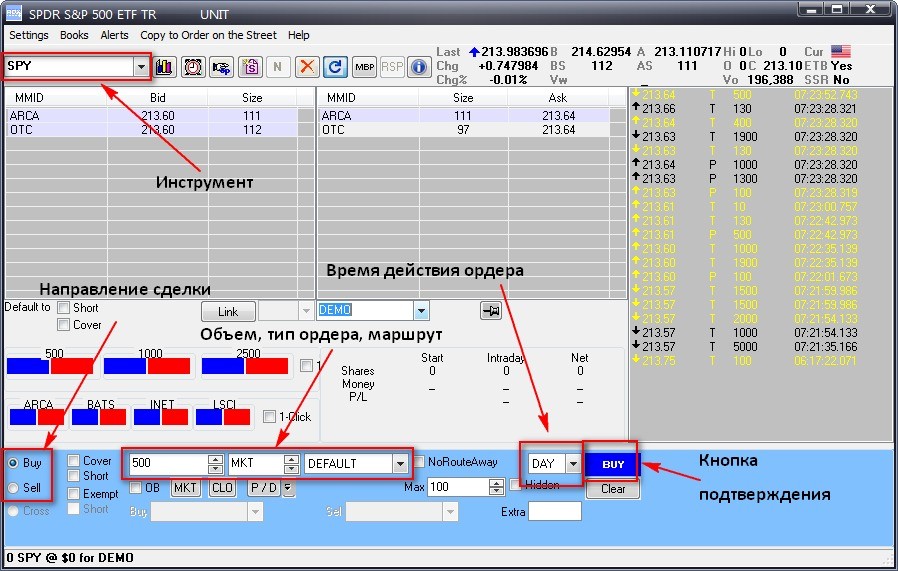
- Нужно выбрать инструмент для торговли;
- Далее выбираем направление, Buy или Sell;
- Выбираем объем и тип ордера, в данном случае – это рыночный ордер. А также маршрут, значение default, отправляет ордер на ту биржу, на которой инструмент зарегистрирован.
- Время действия ордера
После заполнения всех данных нажимаем на кнопку подтверждения введенного ордера, в данном случае – это Buy.
Обратите внимание на значение ETB и SSR в правом верхнем углу окна Level II. Если значение ETB Yes, значит, по данному инструменту можно занять короткую позицию. Если значение SSR Yes то по данному инструменту нельзя открыть короткую позицию по рыночной цене. Для закрытия длинной позиции данное условие не распространяется.
Основные типы ордеров
Рыночный ордер – открыть позицию по рыночной цене. Для открытия позиции, достаточно щелкнуть на кнопку MKT под полем для цены.
Лимитный ордер – необходимо ввести значение цены, либо выбрать цену из стакана.
Айсберг заявка – позволяет скрыть часть объема. В поле Max вводится максимальный видимый объем для вашей заявки.
Скрытая заявка – позволяет выставить ордер, который будет не виден до момента его исполнение. Данная функция активируется в поле Hidden.
Стоп-маркет ордер – обычный стоп ордер. В поле цены вводится нужное значение, далее пробел и STP (например, 45,2 STP). При этом ордер работает только на NYSE, EDGA, EDGX и LSCI. Время действия должно быть GTC, а поле MAX должно быть пустым.
Стоп-лимит ордер – лимитный стоп ордер. Пример – 45,2 STP 45,3. Работает только на EDGA, EDGX и LSCI. Время действия должно быть GTC, а поле MAX должно быть пустым.
Стоп ордера также можно выставить в окне Customer P/L. Для работы со стоп ордерами должна быть выбрана опция Net.

В открывшемся окне выбираем активную позицию, нажимаем на нее правой кнопкой мыши. В появившемся меню выбираем Stop Order
Теперь остается выбрать цену стоп приказа и тип ордера. По умолчанию он будет рыночным, но можно выставить лимитный стоп приказ. Также можно выбрать маршрут и время действия ордера. Стоит отметить, что время действия ордера относится к заявке, вышедшей на рынок по достижению уровня стопа. Сам стоп приказ будет активен в программе до конца дня.

Трейлинг стоп выставляется по аналогии с обычным стоп приказом. Выбираем по активной позиции Trailing Stop, в открывшемся окне необходимо ввести в долларах или процентах отклонение цены от максимальной прибыли по позиции. При необходимости можно изменить объем, чтобы, например, закрыть позицию частично.

Один из способов открытия графика в терминале ROX мы рассмотрели немного выше – кнопка на панели инструментов в окне Level II. Также окно графика можно вызвать с помощью меню в главном окне программы, для этого перейдем в Quotes & Charts и далее выберем Charts.
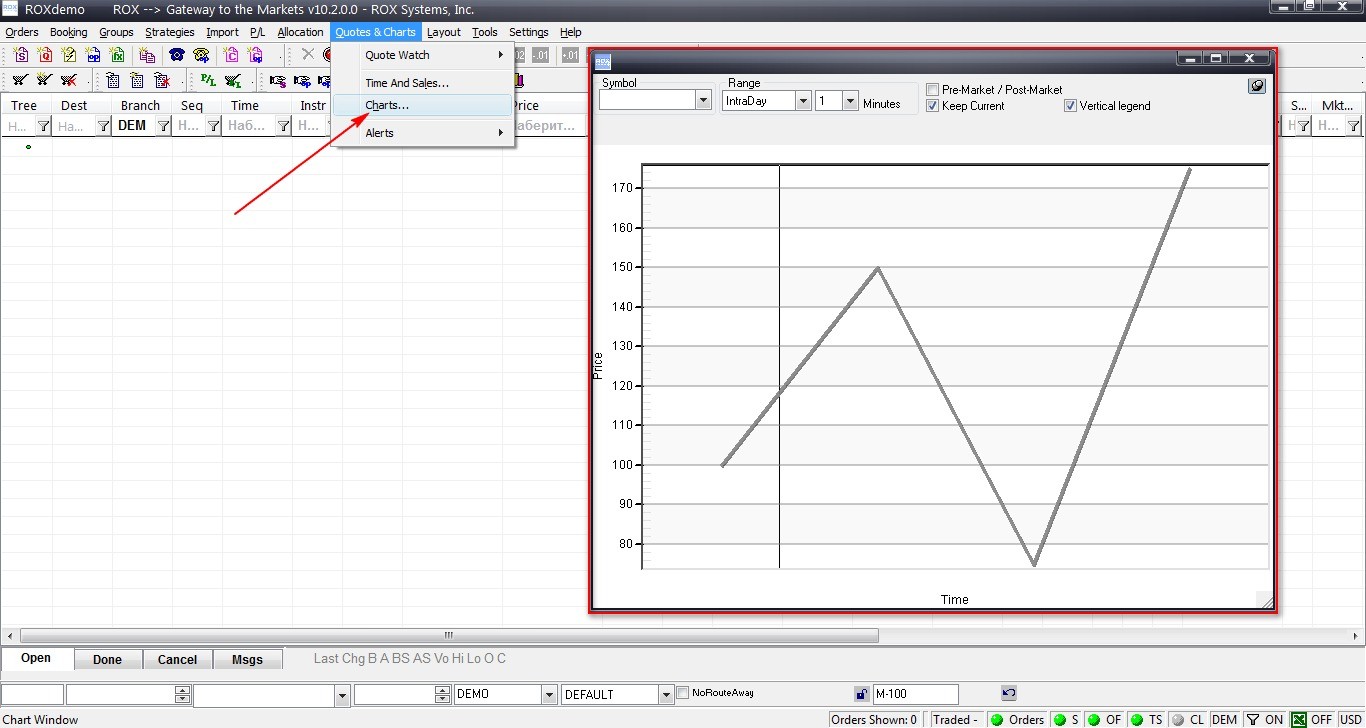
Для начала нужно ввести нужный инструмент в поле Symbol, далее выбрать интервал и период отображения графика.
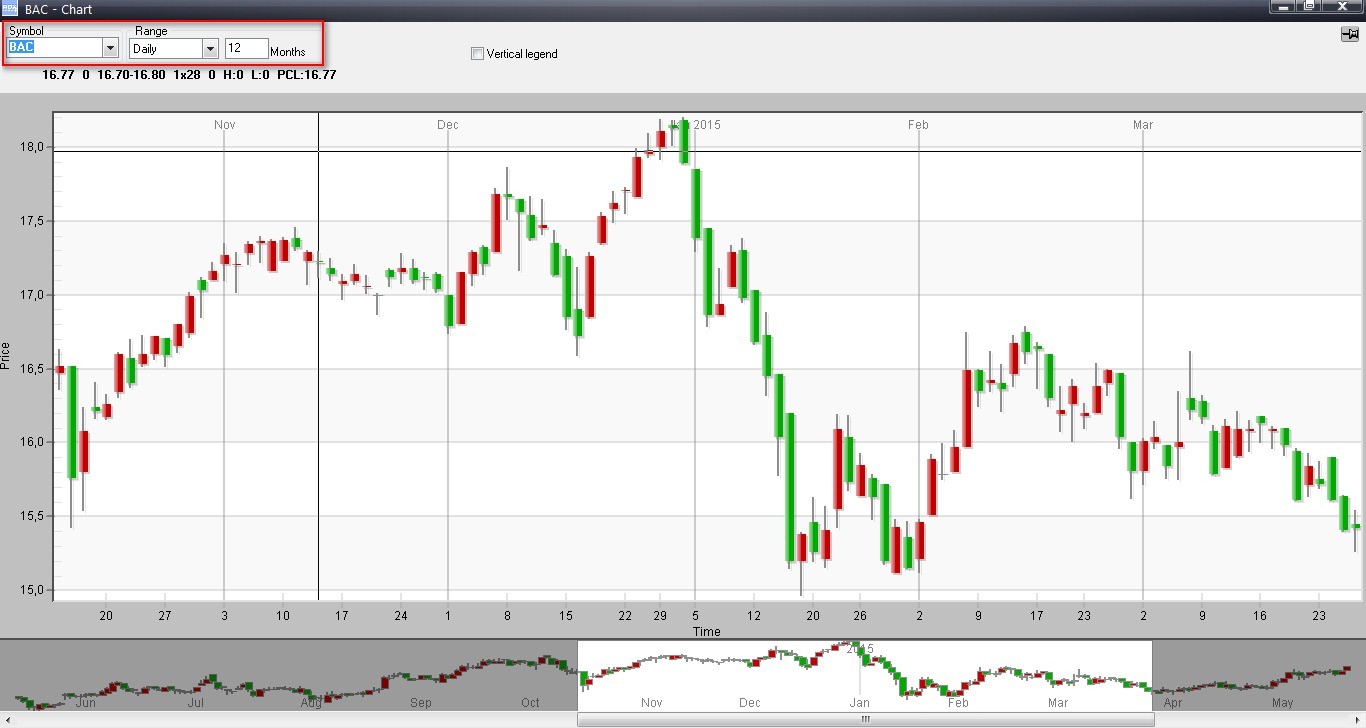
Платформа ROX позволяет настраивать различные стили визуального отображения окна графика, делается это нажатием правой кнопки мыши в области графика. Далее нужно выбрать пункт меню Viewing Style, в открывшемся списке выбрать нужный стиль.
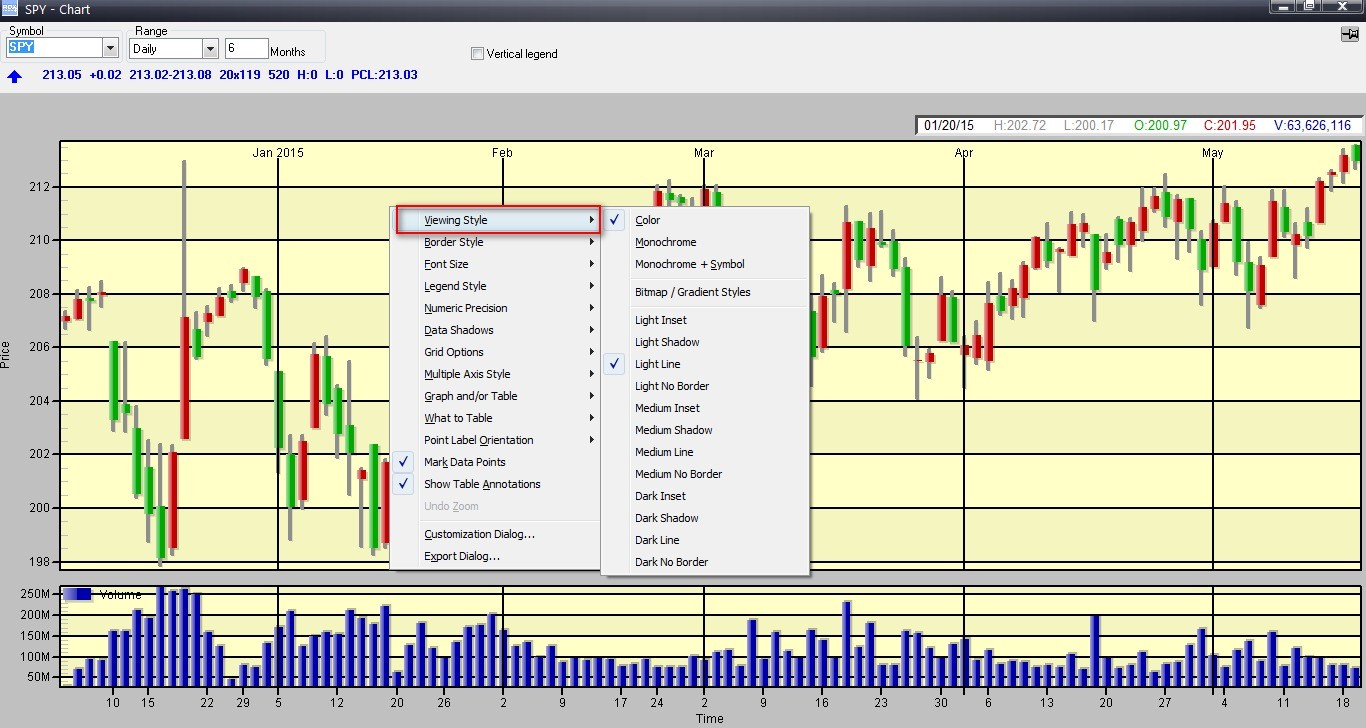
Также через данное меню можно настраивать другие визуальные настройки окна, например, стиль рамки, стиль текста и т.д.
Пункт Customization Dialog дублирует многие настройки выше рассмотренного меню, а также позволяет провести другие настройки. Сразу отметим, что данное окно можно вызвать двойным щелчком в области графика.
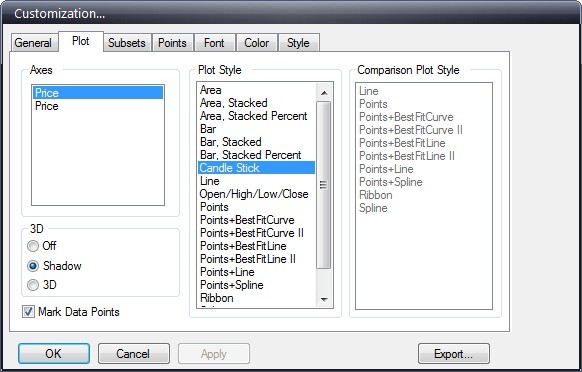
Сразу перейдем во вкладку Plot – здесь у вас есть возможность выбрать тип графика, на данный момент выбраны японские свечи. В других вкладках можно настроить тип шрифта, его стиль; цвета самого окна графика, а также цвета линий самого графика.
Работа с ордерами проводится в уже знакомом нам главном окне платформы ROX. Все ордера отображаются в главном окне, под панелью инструментов.
С активными ордерами можно выполнить следующие действия:
- Отменить с помощью меню, которое вызывается правой кнопкой мыши — Cancel Order.
- Изменить цену исполнения ордера, с помощью Change Price.
- Изменить объем – Change Quantity.
- Исполнить ордер по рыночной цене – Go to Market.
- Изменить цену ордера на цену bid или ask — Join the Bid и Take offer.
- Редактировать – Change Order Details.
Многие из функций, которые вызываются правой кнопкой мыши, доступны на панели инструментов.

На этом закончим наш обзор платформы ROX. Конечно, в одной статье не получится рассмотреть все функции и возможности терминала, но теперь вы знаете об основных функциях и легко сможете разобраться в оставшихся.
Торговая платформа Sterling Trader Pro — https://forexlab.ru/sterling-trader-pro/